今天天气好晴朗处处好风光,好天气好开始,图老师又来和大家分享啦。下面给大家推荐Photoshop让灰暗风景照片光鲜亮丽起来,希望大家看完后也有个好心情,快快行动吧!
【 tulaoshi.com - PS 】
由于旅途中无法预知天气,导致拍摄的图片经常很暗,没有层次,颜色不鲜艳;那么我们可以通过一个简单的方式,让这些恼人的灰暗变得光鲜亮丽起来。
(本文来源于图老师网站,更多请访问https://www.tulaoshi.com/ps/)当我们拍摄沿途风景的时候,不是时时刻刻都是好天气,也许前一刻还晴空万里,后一秒就乌云密布了;也有可能我们无法控制好曝光,或者因为相机的局限性,导致画面灰蒙蒙,没有层次;那么就需要在后期中还原风景的色彩,但是为了不影响画质,我们在拍摄的时候必需使用RAW格式,因为RAW比JPEG的宽容度更高,能使细节最大限度的保留下来。在修改照片之前,还要对其进行分析,如果在画面中不存在曝光过度的部分,那么整体的层次就可以还原,其实我们在拍摄的时候宁肯曝光不足,也不要曝光过度,因为曝光过度的细节不容易还原;在后期修改中也要注意这一点,不要把本来没有曝光过度的部分,调整的过曝丢失细节。在调整时不能只注意细节的还原,还要注意把握整体,如果把层次搞错了,就会出现一张很奇怪的画面。调整颜色饱和度的时候,饱和过度会让照片看起来很假,而且会丢失细节;我们还原照片的层次是为了让画面不灰暗,而不是夸张。
如原图,整个画面都是灰蒙蒙,只有高亮的地方还存有细节,那么后期的时候我们就需要对高亮以外的部分进行调节,并保证高亮部分不会调节过度。下面我们就通过PS软件把惨淡的画面变精彩。
效果图:
(本文来源于图老师网站,更多请访问https://www.tulaoshi.com/ps/)
原图:

旅行拍摄中,很多爱好者拍摄的片子灰暗,没有层次,这种画面是可以挽救的,RAW格式能给我们带来更高的宽容度,能使细节最大限度的保留,
保证画质。所以要保持设置RAW的好习惯。
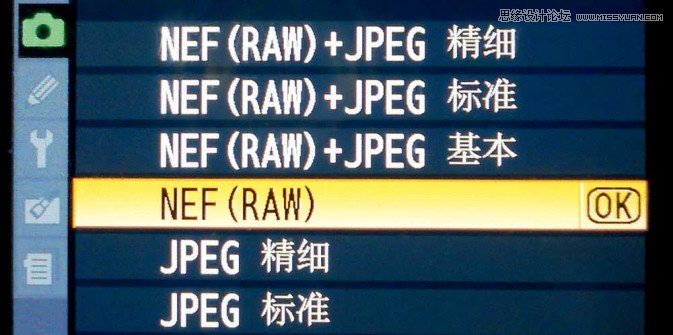
制作步骤四步找回丢失的层次
1.调节曲线让层次初显
在Photoshop中打开原图,首先我们要复制一个图层,复制图层是为了保留原图,方便后期修改;然后对背景图层进行曲线调节,调节到整个画面都亮起来层次丰富起来为好,我们在调节曲线的时候可以分次,每一次都只调节一点,这样不会丢失细节。

2.拉渐变让天空有厚重感
在调节好曲线,层次初显后,对背景图层添加一个蒙版,然后做渐变调整,渐变时注意前景色为黑,背景色为白,从上往下拉渐变,这样做是为了把上一步调节过亮的天空压暗下来,使之有厚重的感觉。
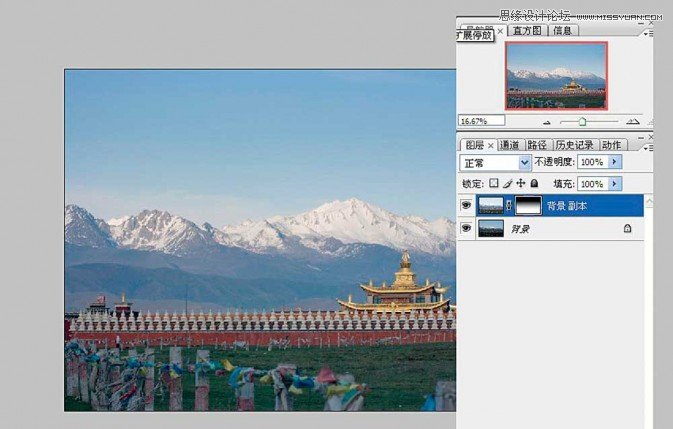
3.调节饱和度让颜色更鲜亮
由于制作了渐变,地面部分变得有些灰暗,而颜色丰富的画面又都在图的下半部分,所以我们新建色相/饱和度图层,然后对全图的色相和饱和度进行适当的调节,调节的力度要根据画面的不同而灵活变化。
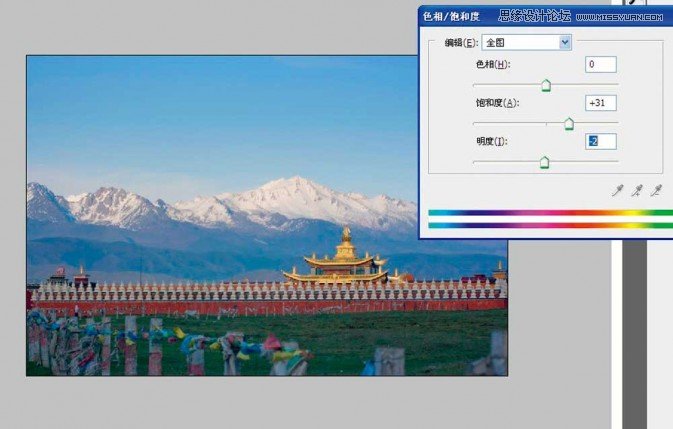
4.亮度调节让画面更整体
最后我们在对整体画面进行一个调节,这个时候整体画面的层次基本都出来了,为了使画面看起来更通透,我们可以新建一个亮度/对比度图层,对其进行调节,注意调节亮度的时候不要使亮部过曝,调节对比度的时候不要使细节丢失。
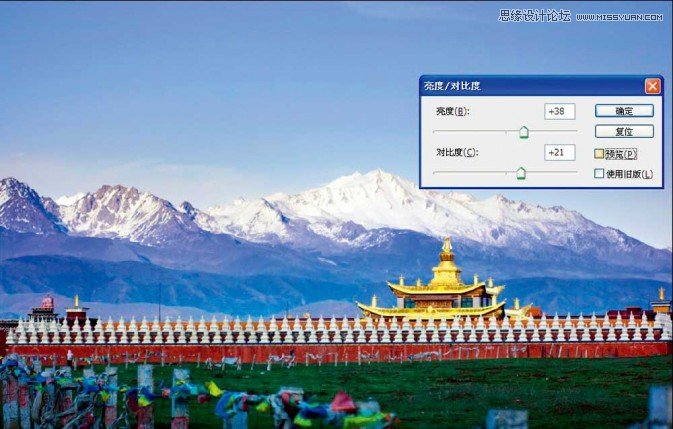
插件名称:ADOBE CAMERA RAW
简介:ADOBE CAMERA RAW是一款影友常用的调节软件,它可以快速的调节图片,并且在不损害图片质量的情况下,将画面的颜色、明暗调节到满意。获取方式:完整版Photoshop中会自带这个插件,也可在各大网站中下载。
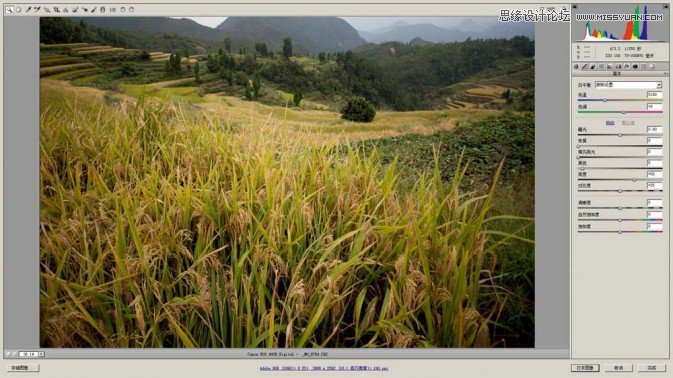

来源:https://www.tulaoshi.com/n/20160216/1568015.html
看过《Photoshop让灰暗风景照片光鲜亮丽起来》的人还看了以下文章 更多>>